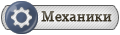| К странице... |
|---|
Windows 10 (v1809_12-2018) RUS-ENG x86-x64 -8in1- KMS DVD5

|
Список форумов Tapochek.net » Программное обеспечение » Microsoft Windows OS » Сборки (Microsoft Windows 10) |
|
|
| Автор | Сообщение |
|---|---|
|
Windows 10 (v1809_12-2018) RUS-ENG x86-x64 -8in1- KMS DVD5
Год выпуска: 2018 Версия: 10.0.17763.194 Version 1809 Разработчик: Microsoft Автор сборки: m0nkrus Платформа: x86-x64 Язык интерфейса: английский + русский Лекарство: в комплекте Системные требования: • Процессор не менее 1 ГГц или SoC • 1 ГБ ОЗУ (для 32-разрядных систем) или 2 ГБ ОЗУ (для 64-разрядных систем) • 16 ГБ (для 32-разрядных систем) или 20 ГБ (для 64-разрядных систем) • Видеокарта с поддержкой DirectX версии 9 или выше и драйвером WDDM 1.0 • Дисплей с разрешением 800x600 пикселей Описание: Данная сборка совмещает в себе русские и английские 32-битные и 64-битные редакции в рамках общего единого дистрибутива, и ее, в принципе, можно назвать правопреемницей сборки Windows 10 (v1803) RUS-ENG x86-x64 -28in1- KMS-activation (AIO). Благодаря ряду интересных решений, реализованных в сборке, удалось получить продукт, объединяющий наиболее популярные редакции Windows 10 в рамках одного дистрибутива, объем которого не превышает размера обычной DVD-болванки. При этом функционал устанавливаемых со сборки операционных систем не был урезан ни на гран! Сборка включает в себя 4 русских и 4 английских редакции Windows 10 для 32-битного (x86) и 64-битного (x64) ядра:
- В основе сборки лежат дистрибутивы Windows 10, опубликованные на MSDN одиннадцатого декабря 2018 года. - На самом раннем этапе установки имеется предзагрузочное меню, в котором можно выбрать разрядность первичной оболочки, то есть какой установщик будет использован, 32-битный или 64-битный. Благодаря этому, можно не беспокоиться, что 64-битная версия ОС может не встать на RAID, и что ее пользователи могут оказаться без службы восстановления системы. - С установочного носителя с целью уменьшения размера сборки удалена папка \Sources\SXS, в которой в упакованном виде находились файлы для ручной локальной установки пакетов .NET Framework 3.5 и Internet Explorer 11, мало кем используемые. - В сборку включен активатор AAct 3.9.6 Portable от Ratiborus. Ярлык к исполняемому файлу активатора под именем "KMS-activation" будет доступен в меню "Пуск". С помощью этого активатора можно активировать не только Windows, но и Office 2010-2019 VL. - Те, кто в свое время отхватил автоактивацию без покупки ключа, по окончании установки получат неактивированную систему. Но это легко поправить. Дело в том, что в ОС, устанавливаемых со сборки, прописан ключ для KMS-активации. Достаточно лишь заменить его на стандартный по умолчанию ключ и подключиться к интернету, как автоактивация будет произведена. - В службу восстановления системы, как в запускаемую с установочного носителя, так и во встроенную в саму систему, интегрирован модуль Microsoft Diagnostics and Recovery Toolset (MSDaRT) 10, который значительно расширяет возможности по реанимации системы. - Исправлена особенность установщика Windows 10, из-за которой в мультиязычной сборке, при запуске установки из-под уже имеющейся системы, не было выбора языка интерфейса установщика. В данной сборке подобный выбор предоставляется. - По окончании установки вы получите возможность переключать язык интерфейса с русского на английский и обратно стандартными средствами Windows 10. - Восстановлен функционал загрузочного меню по нажатию клавиши F8 при запуске компьютера. - В связи с тем, что сборка представляет из себя совмещенный x86-x64-дистрибутив, да еще и имеющий на борту больше одного языка, ряд стандартных вариантов установки системы для данной сборки недоступен. Возможны следующие варианты установки: с установочного носителя как с загрузочного устройства в режиме BIOS Legacy как для 32-битной, так и и 64-битной ОС; с установочного носителя как с загрузочного устройства в режиме EFI/UEFI только для 64-битной ОС; из-под уже имеющейся системы в формате Выборочной установки в режиме BIOS Legacy как для 32-битной, так и для 64-битной ОС. Для последнего варианта чтобы инициировать установку из-под 64-битной ОС, необходимо стартовать ее не через setup.exe в корне носителя с дистрибутивом, а через setup.exe, что расположен в папке Sources дистрибутива. Autorun установочного носителя при запуске из-под имеющейся ОС, выберет нужный тип старта сам. - Внесены небольшие доработки в интерфейс установщика, исправляющие огрехи программистов Майкрософт. Вопрос: Чем отличаются друг от друга различные редакции? Ответ: Изучайте сравнительную таблицу различных редакций Windows 10. Вопрос: Почему в сборке представлены лишь Pro- и Home-редакции? Ответ: Размеры данной сборки намеренно ограничены форматом DVD5. Увы, больше редакций сборка в рамках данного формата вместить не может. Что касается того, почему именно Pro и Home, то я выбрал наиболее часто, на мой взгляд, используемые редакции. Вопрос: Что вырезано или доработано в системе, установленной с данной сборки? Какие программы/твики добавлены? Ответ: В систему добавлен активатор AAct 3.9.6 Portable от Ratiborus. В службу восстановления, встроенную в систему, интегрирован MSDaRT 10. Больше ничего. Для особо одаренных уточняю: какие-либо обновления системы в сборку не интегрировались! Вопрос: Есть ли какие-либо ограничения по установке, кроме системных требований? Ответ: Да, есть. Запуск установки новой системы в режиме EFI/UEFI из-под уже имеющейся системы невозможен. Запуск установки системы из-под уже имеющейся системы в формате Обновления старой системы невозможен. Установка 32-битной системы в режиме EFI/UEFI (обычно нужно для установки на планшет) невозможна. Установка 32-битной системы при помощи 64-битного установщика невозможна. Вопрос: Вы писали, что в данной сборке невозможна установка Обновлением из-под уже имеющейся системы, но можно инициировать Выборочную установку. В чем отличие между установкой Обновлением и Выборочной установкой? Ответ: При установке Обновлением, все файлы, программы, настройки установленной ранее ОС, по возможности (в случае их совместимости), окажутся интегрированными в новую ОС. Но, также, хотелось бы отметить, что все ошибки файловой системы, реестра и т.д. тоже могут перейти в новую ОС. При Выборочной установке поверх старой ОС, все содержимое этой ОС будет сохранено на системном разделе HDD/SSD в папке Windows.Old, откуда его потом, по необходимости, можно будет перенести в свежеустановленную ОС. После "выдергивания" нужного контента, папку Windows.Old можно будет спокойно удалить. Вопрос: Можно ли распаковать образ на жесткий диск и инициировать с него Выборочную установку системы? Ответ: Да, это возможно. Только я настоятельно рекомендую распаковывать образ в корень диска. Не важно, какого диска - C, D, E... Главное, чтобы папка sources из образа находилась в корневой директории. Если вы этого не сделаете, то система, хоть и установится, но будет лишена WinRE - модуля службы восстановления системы. Вопрос: Какую программу вы можете порекомендовать для развертывания сборки на флешку? Ответ: Для этих целей я настоятельно рекомендую программу Rufus. Это единственная известная мне программа, способная развернуть сборку на флешку, отформатированную в NTFS, не потеряв при этом возможность установки в режиме EFI/UEFI. И не трогайте лишний раз настройки - программа знает какой режим оптимален для образа. Вопрос: У меня не появляется предзагрузочное меню с выбором разрядности установщика. Почему? Ответ: Ваш компьютер поддерживает установку в режиме EFI/UEFI и выбрал именно этот режим для установки. Установка в EFI/UEFI с данной сборки возможна только при помощи 64-битного установщика, поэтому и нет никакого выбора. Вопрос: На начальном этапе установки у меня появляется сообщение "The system seems to lack either network cards or network drivers". Что это? Ответ: Это уведомление о том, что установщик не обнаружил активной сетевой карты. Это может быть вызвано как ее физическим отсутствием в компьютере, так и отсутствием в установщике драйверов конкретно для вашей модели сетевой карты. В любом случае не беспокойтесь. На установку и работу системы это никак не влияет. Нажмите ОК и спокойно продолжайте установку. Вопрос: Мне нужна установка в режиме BIOS Legacy на MBR-раздел, а система ставится в режиме EFI/UEFI на GPT-раздел. Как быть? Ответ: Зайдите в UEFI-BIOS и поменяйте там параметры, ответственные за выбор режима установки. В UEFI-BIOS разных производителей их названия и местоположение отличаются. Но в сети существуют более-менее подробные описания, как это проделать для разных моделей UEFI-BIOS. Если же все совсем тяжко, и вы не можете найти нужные опции, то просто удалите из сборки файл bootmgr.efi и папку efi. Это лишит сборку возможности старта установки в режиме EFI/UEFI и она будет вынуждена запускать установку в режиме BIOS Legacy. Вопрос: Мне нужна установка в режиме EFI/UEFI на GPT-раздел, а система ставится в режиме BIOS Legacy на MBR-раздел. Почему? Ответ: Во-первых, ваш компьютер может не поддерживать установку системы в режиме EFI/UEFI. Во-вторых, в UEFI-BIOS могут быть отключены опции, отвечающие за возможность установки в этом режиме. В третьих, если вы ставите систему с флешки, то знайте, что в режиме EFI/UEFI можно установиться только если флешка отформатирована в формате FAT32 (или в NTFS при помощи программы Rufus). Вопрос: Я не понял, что, автоактивации, как было в сборках Windows 7/8.x, нет? Теперь просто вложен активатор и запускать его нужно вручную? Почему так? Ответ: Очень многие пользователи, установив ранее Windows 10 обновлением своей старой системы, получили возможность бесплатной активации. Привязка была произведена по компьютерному "железу". И теперь, чтобы вернуть активацию при переустановке системы, им достаточно просто установить ОС, прописать нужный ключ продукта и выйти в интернет. "Левая" автоактивация им не нужна. Поэтому, чтобы учесть и их интересы, и интересы тех, кто предпочитает самостоятельно решать, что и как активировать, активатор в сборку все же включен (благо, им можно активировать и Office), но запустить его нужно будет вручную. Всего один раз! Вопрос: Я в свое время получил халявную активацию для Windows 10. Вы писали, что она хоть и не реализуется сразу после установки ОС со сборки, но ее можно восстановить поменяв ключ продукта. Можно подробнее? Ответ: Все очень просто. Нужно запустить PowerShell от имени администратора (правая кнопка мыши на меню "Пуск" - там найдете) и ввести в нем следующую команду: slmgr.vbs -ipk <ключ продукта>. Для редакции Pro <ключ продукта> - VK7JG-NPHTM-C97JM-9MPGT-3V66T, для Home - YTMG3-N6DKC-DKB77-7M9GH-8HVX7. После этого, при наличии доступа в интернет, произойдет автоматическая активация. Вопрос: Как пользоваться встроенным в систему активатором? Ответ: Здесь нет ничего сложного. Запустите активатор с ярлыка "KMS-activation", который расположен в меню "Пуск", и просто выберите необходимый вам механизм активации. Интерфейс активатора интуитивно понятен и будет представлен именно на том языке, на котором вы установили систему. Так как активация этим методом носит временный характер, можно либо через некоторое время реактивировать систему вручную, либо автоматизировать процесс. Для автоматизации нажмите в левом нижнем углу активатора на значок шестеренки в круге, в открывшейся вкладке поставьте галочку напротив "Создать задачу для активации Windows" (Create Windows reactivation task) и нажмите "Принять" (Ok). После этого система будет переактивироваться автоматом. Вопрос: Не знаю уж как, но у меня слетела активация, произведенная при помощи активатора, включенного в сборку. Почему подобное могло произойти? Как решить проблему? Ответ: Запустите активатор с ярлыка "KMS-activation", который расположен в меню "Пуск" и реактивируйте ОС с его помощью. Если вы не находите активатор в системе, значит либо ваш антивирус (в Windows 10 есть и свой встроенный антивирус) посчитал активатор опасным и удалил его, либо вы сами где-то намудрили. В этом случае поищите в сети активатор AAct Portable от Ratiborus версии посвежее и активируйте ОС с его помощью. Вопрос: Вы писали, что система устанавливается сразу с двумя языками. Но после установки английской версии Windows 10, в списке доступных языков интерфейса я вижу только английский. Как так? Ответ: Да, действительно, есть такое. Но это лишь мелкий недочет, не более. Русский язык, как я и говорил, тоже установлен. Просто не отображается в списке. В окне выбора языка интерфейса нажмите на кнопку "Add a language" и выберите среди прочих русский. Все, можете пользоваться! Всю процедуру можно проделать даже оффлайн, поскольку язык уже установлен и дополнительно его скачивать с офсайта не требуется. Вопрос: Не знаю уж по какой причине, но язык интерфейса плиточных приложений у меня отличается от языка интерфейса самой системы. Как это исправить? Ответ: Запустите приложение Microsoft Store. В открывшемся окне нажмите на значок с тремя точками (левый верхний угол) и в выпадающем меню выберите пункт "Загрузки и обновления" (Downloads and updates). В открывшемся окне нажмите "Получить обновления" (Get updates), и необходимые языковые пакеты для плиток скачаются автоматически. Если что-то после данной процедуры осталось не на том языке, значит это приложение либо не существует на желаемом вами языке, либо переключение языка интерфейса осуществляется в настройках самой программы вручную, либо сначала нужно удалить приложение, а потом вновь установить его, но на другом языке. Вопрос: Я хочу полностью поменять язык интерфейса в рамках доступных в сборке языковых пакетов. Что для этого нужно сделать? Ответ: Откройте окно "Параметры" (Settings), выберите пункт "Время и Язык" (Time & Language) и, зайдя в подраздел "Регион" (Region), задайте настройки в соответствии со своими языковыми предпочтениями. Затем перейдите в подраздел "Язык" (Language), в выпадающем меню задайте желаемый "Язык интерфейса Windows" (Windows display language), а в перечне "Предпочитаемые языки" (Preferred languages) установите выбранный вами язык первым в списке. Чуть ниже нажмите на "Административные языковые параметры" (Administrative languages settings), а в открывшемся окне на кнопку "Копировать параметры..." (Copy settings...). В новом окне, убедившись, что для "Текущего пользователя" (Current user) язык интерфейса, ввода, формат и расположение (Display language, Input language, Format, Location) соответствуют вашим чаяниям, поставьте галочки напротив "Экран приветствия и системные учетные записи" (Welcome screen and system accounts) и "Новые учетные записи пользователей" (New user accounts). При сохранении этих параметров вам предложат перезагрузить систему. Сделайте это. Здесь же в окне дополнительных региональных настроек желательно еще изменить "Язык программ, не поддерживающих Юникод" (Language for non-Unicode programs). После этого тоже необходима перезагрузка. Также, возможно, понадобится изменить язык интерфейса плиточных приложений по инструкции, представленной в предыдущем пункте FAQ. Набор инструментов Microsoft Diagnostics and Recovery Toolset (MSDaRT) помогает диагностировать и устранять неполадки в системе, возникающие при запуске, а также другие проблемы. В состав набора входят следующие инструменты: Редактор реестра Редактор реестра можно использовать для доступа к реестру операционной системы Windows и его изменения при анализе состояния операционной системы или ее восстановлении. Он позволяет добавлять, удалять и изменять разделы и значения, а также импортировать файлы реестра (*.REG). Мастер изменения паролей Мастер изменения паролей позволяет задать или изменить пароль для любой локальной учетной записи операционной системы Windows, анализ состояния или восстановление которой выполняется. Для этого не обязательно знать текущий пароль. Однако новый пароль должен отвечать всем требованиям, которые определены в локальном объекте групповой политики. Сюда входит длина пароля и его надежность. Анализатор сбоев Анализатор сбоев используется для быстрого определения причины сбоя на компьютере. Для этого в операционной системе Windows, которая восстанавливается, анализируется файл дампа памяти. Анализатор сбоев проверяет файл аварийного дампа, который относится к драйверу, ставшему причиной сбоя на компьютере. После этого можно отключить проблемный драйвер устройства, используя узел Службы и драйверы средства Управление компьютером. Восстановление файлов С помощью восстановления файлов можно попытаться восстановить файлы, которые были случайно удалены или размер которых был слишком велик для помещения в корзину. Восстановление файлов можно выполнять не только на обычных томах диска. Это средство позволяет также находить и восстанавливать файлы на потерянных томах или томах, зашифрованных по технологии BitLocker. Disk Commander Disk Commander позволяет восстанавливать разделы диска или тома, используя один из следующих процессов восстановления: восстановление основной загрузочной записи (MBR), восстановление потерянных томов, восстановление таблиц разделов из резервной копии Disk Commander, сохранение таблиц разделов в резервной копии Disk Commander. Очистка диска Средство очистки диска позволяет удалить все данные с диска или тома, а также данные, которые остались после переформатирования жесткого диска. При очистке диска можно выбрать однопроходную либо четырехпроходную перезапись, что соответствует текущим стандартам Министерства обороны США. Управление компьютером Программа Управление компьютером используется для просмотра сведений о системе, журналов событий, управления жесткими дисками, управления программами, выполненными при запуске системы, а также службами и драйверами. Проводник Проводник позволяет просмотреть файловую систему компьютера и сетевые папки, что дает возможность переместить важные данные, сохраненные пользователем на локальном диске, прежде чем восстанавливать или переустанавливать ОС на компьютере. Кроме того, благодаря возможности сопоставлять буквы дисков с сетевыми папками можно с легкостью копировать и перемещать файлы с компьютера в сеть для их безопасного хранения или из сети на компьютер для их восстановления. Мастер решений В мастере решений задается ряд вопросов, исходя из ответов на которые рекомендуется средство, лучше всего подходящее для разрешения возникшей ситуации. Если вы не знакомы со средствами DaRT, этот мастер позволяет определить, какое средство следует использовать. Настройка TCP/IP При загрузке компьютера с помощью приложения DaRT конфигурация TCP/IP (IP-адрес и данные DNS-сервера) автоматически получаются из протокола DHCP. Если протокол DHCP недоступен, можно вручную настроить TCP/IP, воспользовавшись средством настройки TCP/IP. Сначала необходимо выбрать сетевой адаптер, а затем настроить для него IP-адрес и DNS-сервер. Удаление исправлений Мастер удаления исправлений позволяет удалять исправления или пакеты обновления из операционной системы Windows, установленной на компьютере, который восстанавливается. Воспользуйтесь этим средством, если считаете, что исправление или пакет обновления мешает запуску операционной системы. Средство проверки системных файлов Средство проверки системных файлов запускает мастер восстановления системных файлов и позволяет восстановить системные файлы, которые мешают запуску установленной операционной системы Windows. Мастер восстановления системных файлов может автоматически восстановить поврежденные или утерянные системные файлы или отобразить запрос, прежде чем выполнять какие-либо операции восстановления. Поиск Средство поиска файлов открывает окно Поиск файлов, которым можно воспользоваться для поиска документов, если путь к ним неизвестен, или стандартных типов файлов на всех локальных жестких дисках. Можно выполнить поиск по определенному шаблону имен файлов, задав определенный путь. Также можно сузить поиск, отображая результаты, которые соответствуют заданному диапазону дат или размеров. Удаленное подключение Удаленное подключение дает возможности IT-администраторам удаленно запускать средства DaRT на компьютере конечного пользователя. После того, как пользователь (или специалист службы технической поддержки, который работает за его компьютером) предоставит определенные данные, администратор может взять под контроль компьютер пользователя и удаленно запустить необходимые средства DaRT. Размер образа: 4,36 ГБ (4 683 595 776 байт) MD5-сумма образа: debe3ff92ac7386eb04748e1104159a2 SHA1-сумма образа: f3727d44e4a62889f3297bc5c4c97c8d39af9ad3 |
|
|
официальные обновления будет сборка качать?
|
|
|
WARAN А почему ж нет?!
|
|
|
m0nkrus писал(а): WARAN А почему ж нет?! |
|
|
WARAN Ну так кто тебе мешает?! Возьми и выложи! А в топики с моими сборками просто не заходи, раз они на тебя столь отталкивающее впечатление производят.
|
|
|
WARAN писал(а): m0nkrus писал(а): WARAN А почему ж нет?! |
|
|
Сборка в плане что собраны разные версии виндовс, а не сборка всякого треша, как любили раньше. Пользуюсь сборками данного автора уже лет 6, все отлично работает, вирусов/закладок не обнаружено, виндовс успешно обновляеться из официальных источников. C софтом от Adobe так же проблем не заметил. Спасибо за Вашу работу.
P.S. Отдельное спасибо ребятам написавшим удобный и надежный KMS активатор. |
|
|
Добрый день. А какого размера нужна флешка для использования ее в качестве загрузочной
_________________ иду по приборам  |
|
|
gipard86 8-гиговая.
|
|
|
m0nkrus писал(а): gipard86 8-гиговая. _________________ иду по приборам  |
|
|
"Большую" сборку ждать? Не помню, когда ставил десятку с диска в последний раз.
|
|
|
Yoti Да.
|
|
|
m0nkrus по привычке полез искать альтернативный установщик .NET 3.5 - а его нет. Видимо, не влез. От сборки 1803 подойдёт?
|
|
|
Yoti Не подойдет.
|
|
|
не был урезан ни на гран! опечатка или нет?
_________________ Сижу читаю то что писал раньше и понимаю какой я был дурак...и самое страшное то что потом я буду так же думать про то что пишу сейчас.. |
|
|
tooday1 Прежде чем спрашивать, неужели так сложно в словаре слово посмотреть?
|
|
|
Все уже давно олды, а релизы монка до сих пор на хайпе. Спасибо за труд
_________________ [/URL] |
|
|
m0nkrus писал(а): tooday1 Прежде чем спрашивать, неужели так сложно в словаре слово посмотреть? _________________ Сижу читаю то что писал раньше и понимаю какой я был дурак...и самое страшное то что потом я буду так же думать про то что пишу сейчас.. |
|
|
tooday1 Так это ты профессора строишь! Это же ты взялся меня поучать орфографии!
|
|
|
m0nkrus
Я что то не помню что бы я тебя учил, я даже тебя не знаю, я просто задал вопрос, а у тебя что то рвануло. Не чувствую себя виноватым в твоей агрессии . _________________ Сижу читаю то что писал раньше и понимаю какой я был дурак...и самое страшное то что потом я буду так же думать про то что пишу сейчас.. |
|
|
tooday1 Где ты агрессию углядел, болезный? Ты у меня только жалость вызываешь. А вот раздуваемый тобой на пустом месте флейм я, да, наблюдаю... Как видно, не только я, судя по рейтингу общения в -436 при 261 посте.
|
|
|
раз в полгода захожу посмотреть, что тут по винде нового и каждый раз вижу как Monkrus нервно отвечает всем и вся. Чтобы не спросили он всегда отвечает "а что сами посмотреть не можете?", "а вы что слепые?" и тому подобное xD
хотя сборки у вас конечно и правда хорошие и в целом за вашу работу можно только поблагодарить)) Но будьте что ли помягче немного))) |
|
|
m0nkrus писал(а): tooday1 Где ты агрессию углядел, болезный? Ты у меня только жалость вызываешь. А вот раздуваемый тобой на пустом месте флейм я, да, наблюдаю... Как видно, не только я, судя по рейтингу общения в -436 при 261 посте. _________________ Сижу читаю то что писал раньше и понимаю какой я был дурак...и самое страшное то что потом я буду так же думать про то что пишу сейчас.. |
|
|
tooday1 Ага-ага, к себе приглядись)))))) Я здесь выложил 353 уникальных раздачи, не перекопированные с других ресурсов, но лично мной разработанные и опубликованные. А сколько ты раздач создал? Ну хоть каких? НОЛЬ?! А рейтинг общения у тебя на трекере какой? МИНУС 439?!?! И кто здесь позорный троль?!
P.S. Продолжишь и дальше тролить топик, я сообщу модератору. |
|
|
Добрый день, поставил, все работает, спасибо.
Скажите, а она обновится до 1903 версии сама, когда выйдет обнова в апреле? _________________ Да! |
|
|
Страница 1 из 2 |

|
Список форумов Tapochek.net » Программное обеспечение » Microsoft Windows OS » Сборки (Microsoft Windows 10) |
Текущее время: 21-Ноя 16:32
Часовой пояс: GMT + 4
Вы не можете начинать темы
Вы не можете отвечать на сообщения Вы не можете редактировать свои сообщения Вы не можете удалять свои сообщения Вы не можете голосовать в опросах Вы не можете прикреплять файлы к сообщениям Вы не можете скачивать файлы |